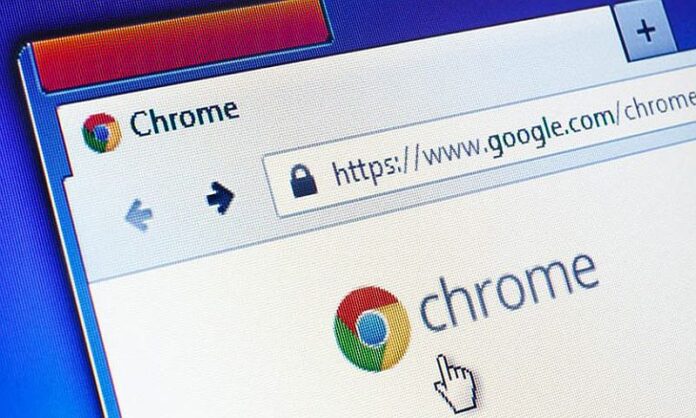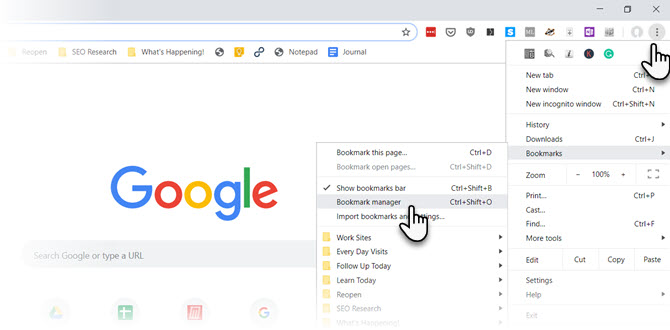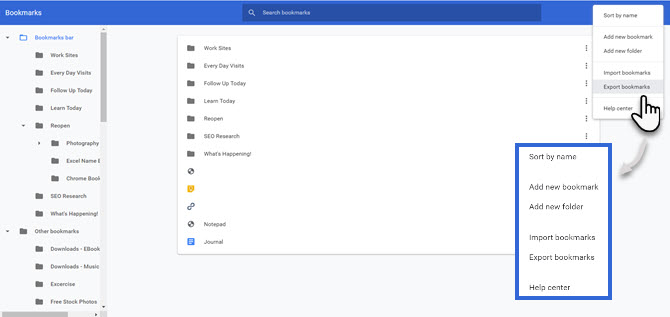Oznake na web preglednicima poznate kao bookmarks predstavljaju praksu organizacije, spremanja i označavanja poveznica kako bi njihov sadržaj bio lakše pretraživ i dostupan na internetu.
Najpopularniji web preglednik je već dugo vremena Chrome. Želi li se kojim slučajem korisnik Chromea prebaciti na neki drugi web preglednik, morat će također prebaciti i razne postavke svog korisničkog računa. Jedna od stvari koje su često dio osobne arhive su bookmarksi čiji odabir predstavlja skup poveznica na web stranice koje korisnik najčešće posjećuje ili su mu iz nekog drugog razloga važne.
Često su bookmarksi kao podaci vrlo važni pa se samim time otvara i pitanje njihovog izvoza prilikom mijenjanja web preglednika. Ako se njihov izvoz ne odradi, tada korisnik mora ponovno posjetiti i označiti sve web stranice koje je imao grupirane unutar bookmarksa.
Sam prijenos bookmarksa prema drugim web preglednicima kao što su Mozilla Firefox ili Microsoft Edge nije kompliciran. Naravno, važno je znati da se bookmarksi iz Chromea mogu izvoziti samo za desktop verzije web preglednika, ali ne i za mobilne aplikacije na Androidu ili iOS-u.
Za početak je potrebno otvoriti Chrome web preglednik i kliknuti na izbornik s tri točke u gornjem desnom kutu. Poslije toga pod izbornikom „Bookmarks“ potrebno je odabrati „Bookmark manager“. Prečac za otvaranje ovog izbornika je Ctrl+Shift+O.
Kada se otvori novo sučelje Bookmark managera, potrebno je ponovno odabrati izbornik s tri točke u gornjem desnom kutu i kliknuti na „Export bookmarks“. Ovo će otvoriti „Save as“ prozor koji dopušta da se bookmarksi na Chromeu izvezu kao HTML datoteka. Potrebno je samo odabrati mapu kamo će se HTML datoteka spremiti i kliknuti na „Save“.
Korisnici koji počinju koristiti Mozillu Firefox ili Microsoft Edge kao web preglednik mogu vrlo jednostavno napraviti uvoz spremljenih bookmarksa.
Kod Mozille Firefox klikne se na izbornik s trima crtama u gornjem desnom kutu, odabere se izbornik „Bookmarks“ i unutar njega se klikne na opciju „Manage Bookmarks“. Poslije toga se pojavi prozor „Library“ unutar kojeg je potrebno kliknuti na „Import and Backup“ te odabrati „Import Bookmarks from HTML“.
Kod Microsfot Edgea klikne se na izbornik s tri točke u gornjem desnom kutu. Nakon toga odabere se izbornik „Favorites“ te unutar njega potrebno je odabrati opciju „Import“ iz padajućeg izbornika ili u drugom slučaju opciju „Import favorites“ nakon što se kliknulo na novi izbornik s tri točke koji se pojavio unutar „Favorites“ prozora. Poslije toga pojavljuje se prozor gdje u izborniku „Import from“ treba označiti Google Chrome, a unutar izbornika „Choose what to import“ potrebno je označiti samo „Favorites or bookmarks“ i kliknuti na „Import“.
Za kraj se može spomenuti kako i Chrome ima vrlo jednostavan način uvoza bookmarksa. Samo je potrebno kliknuti na izbornik s tri točke u gornjem desnom kutu, odabrati izbornik „Bookmarks“ i kliknuti na „Import bookmarks and settings“. Nakon toga se u novom izborniku odabere web preglednik s kojeg se prenose bookmarksi, označi se samo opcija „Favorites/Bookmarks“ i klikne se na „Import“.
Piše: Ervin Mičetić